win7系统工具栏消失了怎么办?windows7工具栏在哪
来源:game773整合
时间:2024-01-02
小编:773游戏
在使用win7系统时,很多人都会遇到win7桌面工具栏不见了的情况,部分用户不知道怎么解决这种情况,有什么方法可以解决这个问题呢?接下来我为大家带来win7工具栏修复方法步骤。
推荐下载:win7旗舰版32位系统下载
具体步骤如下:
1、在桌面上可以找到“任务栏”时右键点击“任务栏”,打开“任务管理器”。
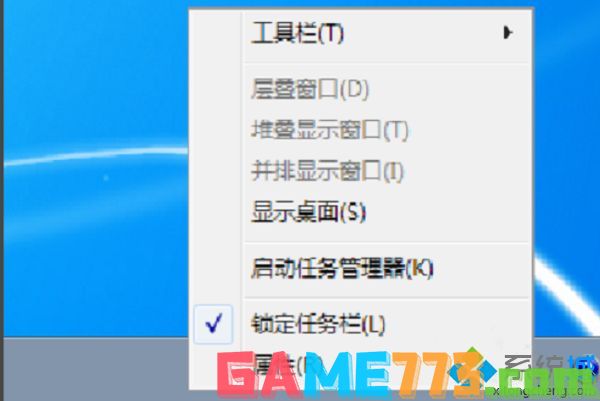
2、或者可以通过键盘同时按住“Ctrl”+“Alt”+“Del ”打开任务管理器。

3、然后在“任务管理器”的“进程”中选择“explorer.exe”并点击右下角的“结束进程”。
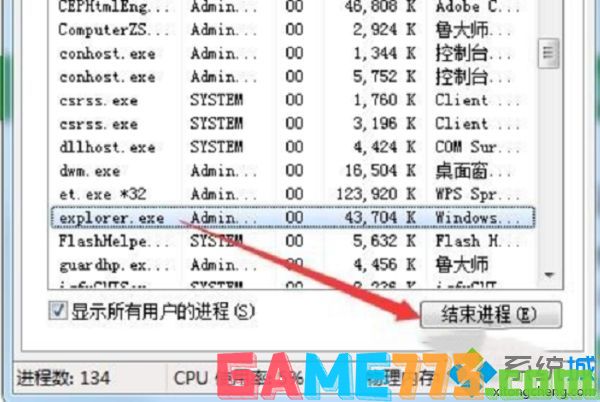
4、然后,“任务管理器”中找到“文件”点击“新建任务”。

5、在弹出窗口中输入“explorer.exe”,然后“确定”。
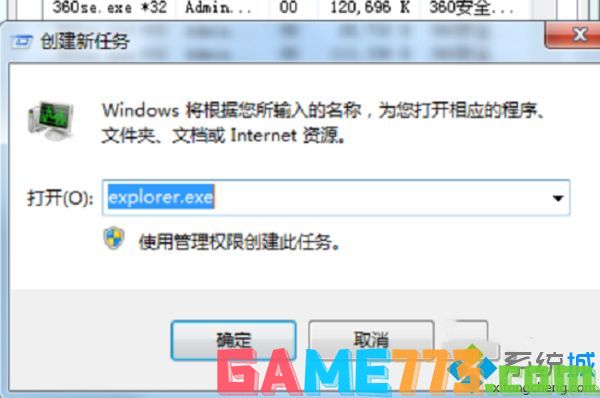
6、消失的任务栏修复完成。

上面就是win7系统工具栏消失了怎么办?windows7工具栏在哪的全部内容了,文章的版权归原作者所有,如有侵犯您的权利,请及时联系本站删除,更多工具栏不见了相关资讯,请关注收藏773游戏网。
下一篇:电脑administrator是什么意思?














